Доброго времени суток! Хочу поделиться с вами способом проверки подключенных устройств к домашнему Wi-Fi роутеру от Ростелеком. На самом деле это довольно просто и не требует особых навыков. Если у вас возникнут вопросы, не стесняйтесь писать в комментариях.

ШАГ 1: Вход в Web-интерфейс
Прежде чем узнать, кто и как использует ваш Wi-Fi, а также сколько устройств подключено, необходимо перейти к настройкам. Для этого с устройства, подключенного к роутеру (через кабель или по беспроводной сети), откройте браузер и введите IP (или DNS) адрес маршрутизатора в адресной строке. Этот адрес можно найти на этикетке под корпусом роутера.

Часто возникает необходимость в использовании нескольких адресов:
Затем вам будет предложено ввести логин и пароль от интерфейса роутера. Опять же, эту информацию можно посмотреть там же. Обычно используются следующие данные:
- Логин – admin
- Пароль – admin (или оставить поле пароля пустым)
ШАГ 2: Инструкция
Прежде всего, нужно узнать, какая прошивка установлена на вашем роутере. Факт в том, что Ростелеком не всегда предоставляет свои маршрутизаторы. Поэтому если вы заметили, что отсутствует надпись «Ростелеком», а в правом или левом верхнем углу отображаются другие буквы — TP-Link, D-Link, ASUS или ZyXEL Keenetic, тогда следуйте сюда. Я уже подробно описал инструкцию по определению производителя для этих моделей.
Если у вас установлена официальная прошивка от Ростелеком, то читайте инструкцию ниже.
Прошивка 1
В разделе «Информация о клиентах WiFi» интернет-центров Sagemcom можно узнать, какие устройства подключены к сети по Wi-Fi.

Если вас интересует общее количество подключенных клиентов, включая проводные и беспроводные соединения, загляните в раздел «Информация об устройстве» и выберите подраздел «DHCP».

В случае обнаружения подозрительного устройства, можно осуществить его блокировку, перейдя в раздел «Фильтрация по MAC-адресам». Сначала необходимо выбрать свою вай-фай сеть из списка «Выберите SSID». После этого в разделе «Режим ограничения MAC» имеется два варианта:
- Разрешить — также известный как «Белый список». В этот список следует добавить все свои домашние устройства. Недостаток данного метода заключается в том, что другие клиенты не смогут подключиться к вай-фай.
- Запретить — или «Черный список». Просто добавьте MAC-адрес подозрительного устройства, и оно больше не сможет подключиться к вашей сети.

Очень просто — выбираете нужный режим и нажимаете кнопку «Добавить». Далее необходимо будет ввести необходимые MAC-адреса. Их также можно узнать в соответствующих разделах, где отображаются подключенные устройства.
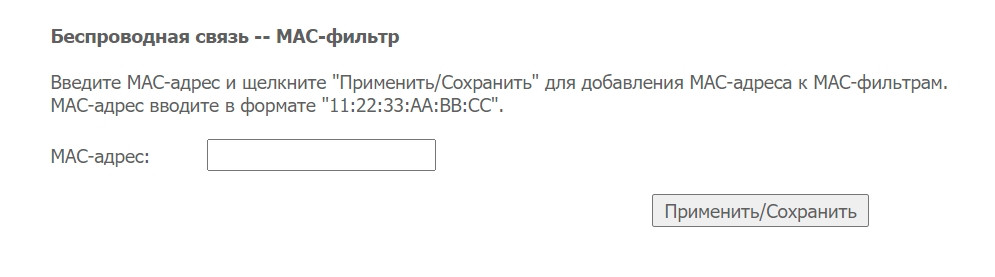
Если вашу сеть взломали, в первую очередь нужно изменить настройки Wi-Fi. Зайдите в раздел «Безопасность». В большинстве случаев взлом происходит через WPS, так как он использует 8-значный пароль. Было бы лучше вообще отключить эту функцию. Или если вы все же пользуетесь ей, то установите авторизацию по «Нажатию кнопки».

Вводим уникальный пароль в поле ниже и нажимаем кнопку «Сохранить».

Прошивка 2
- Для доступа к разделу «Сеть» нужно выбрать «LAN» и перейти к опции «Сервер DHCP».

- Прокрутите страницу до самого конца и обратите внимание на таблицу.
- Если вы обнаружили подозрительное лицо, перейдите в «WLAN Radio4 G». Выберите нашу SSID. Затем установите режим «Запретить» и введите MAC-адрес злоумышленника. Нажмите «Добавить».

- Следующим шагом будет изменение пароля в разделе «Настройки безопасности».

Прошивка 3
Открываем вкладку «Wi-Fi», кликаем на ссылку «Доступ к сети». Теперь просматриваем содержимое раздела «Список подключенных устройств». Если обнаружите подозрительное устройство, то вы можете добавить его в «Черный список» – выбираем данную опцию, вводим его MAC-адрес слева и нажимаем кнопку «Сохранить».

Прошивка 3
Открываем меню «Сеть», затем переходим в раздел «WLAN» и выбираем пункт «Список контроля доступа». Далее мы видим таблицу со всеми подключенными устройствами. Если вы заметите, что какой-то клиент лишний, то вы можете его заблокировать. Для этого нужно выбрать в опции «Режим доступа к беспроводной сети» пункт «Запретить указанным», затем внести MAC адрес этого устройства и нажать кнопку «Добавить». После этого не забудьте нажать на кнопку «Применить».

Прошивка 4
Если хотите увидеть полный список всех подключенных устройств, то перейдите в раздел «Статус» -> «Клиенты». Там отображаются все устройства, включая те, что подключены кабелем.

Если обнаружим вторжение злоумышленника, переходим в раздел «Wi-Fi», выбираем «Контроль доступа», устанавливаем режим запрета доступа. Далее указываем MAC-адрес и добавляем комментарий, после чего жмем кнопку «Сохранить и применить».




